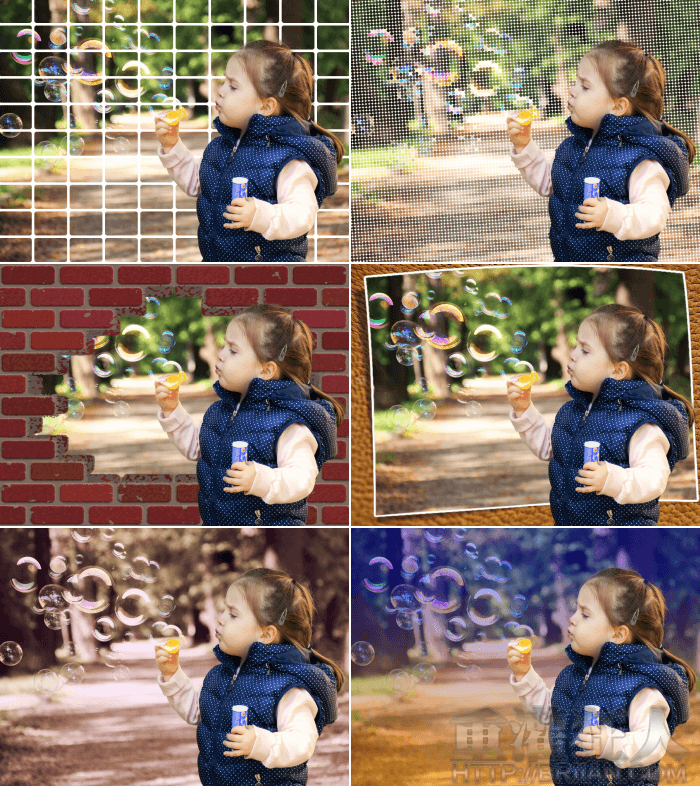不知道大家有沒有一種感覺,就是現在的手機照片編輯程式功能越來越強大,強大到都讓人有點忘記 PhotoShop 該怎麼用了……
本篇就要跟大家介紹一個超強的智能去背 App -「Aftercut」(輕松摳圖),它號稱只要幾秒鐘的時間就能讓你輕鬆去背,將照片中需要的人物、景物 Copy 出來進行後製合成,就連用 PhotoShop 去背都有點痛苦的髮絲,也能透過「優化髮絲」功能去的超自然!
提供包含智能選擇、畫刷、形狀、智能剪刀、魔法棒…等七種選取工具,去背後除了可將圖片儲存為透明背景的 PNG 檔外,程式本身就有內建 21 種的圖像合成模式,可將去背後的圖片與其他的照片做合成或是針對背景的部份做出各種不同的變化,像是馬賽克、油畫、卡通、鉛筆、染色、動態模糊…等。
每一種合成特效都有多種不同類型可以選擇,且提供各種細項可以調整特效的強度、色彩…等,功能相當多是非常值得玩的一款照片編輯程式唷!
▇ 軟體小檔案 ▇
操作畫面:
開啟程式就列出了 21 種的特效精選,可從其中先選擇想要套用的合成特效。
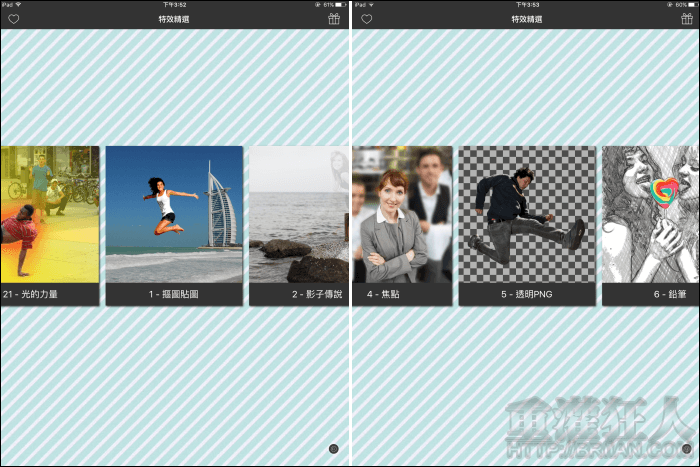
接著再由相機或相簿選取照片,然後進入編輯畫面。
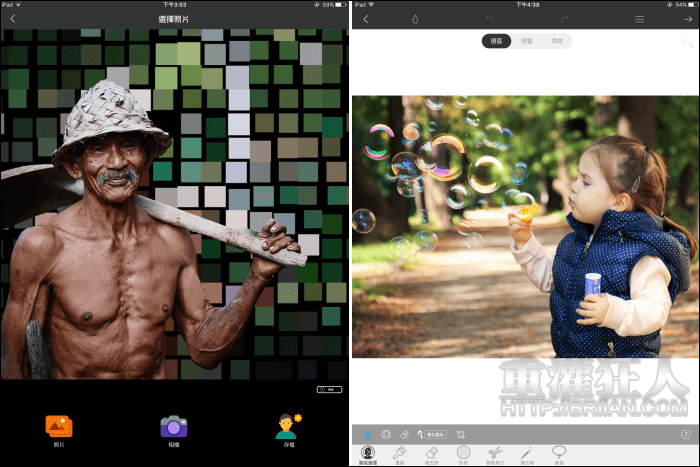
下方有一些選取工具,利用「智能選擇」來圈選不規則的區域會比較快,直接在要保留的部份畫上白線即可。若是邊緣線條比較明確的就可以選擇其它的選取工具。
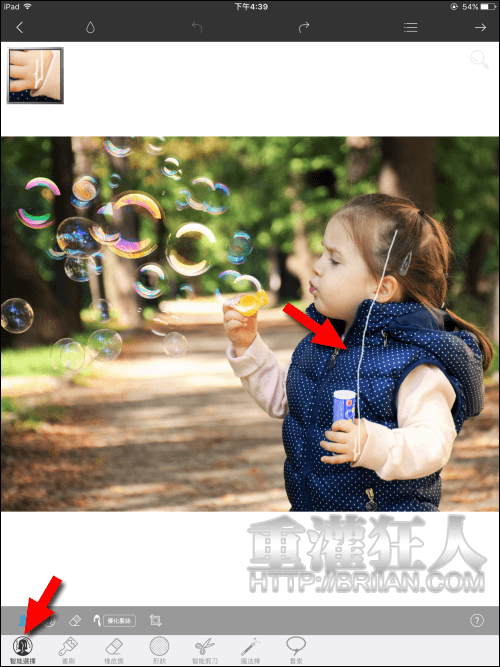
繼續用同樣的方式將所有要保留的部份都圈選起來,可用兩指縮放圈選的更精細。
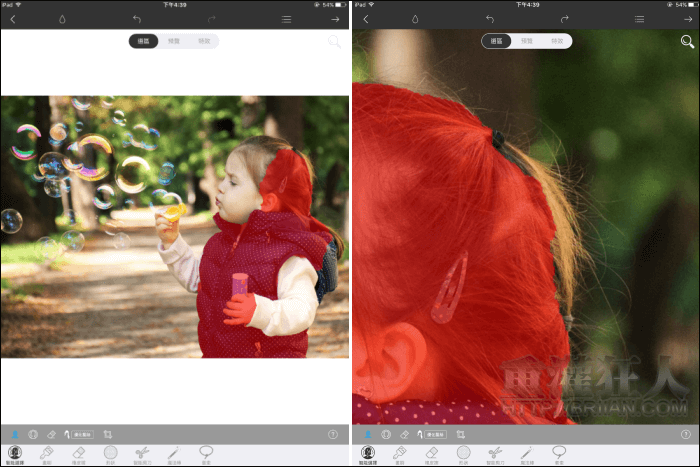
要去除不需要的部份,在下方選擇第二個黑線工具,一樣在要去除的部份畫出黑線,程式就能聰明的幫你去掉囉!人物選取好後,再使用下方「優化髮絲」來處理一下頭部邊緣的髮絲,去背起來會比較自然。
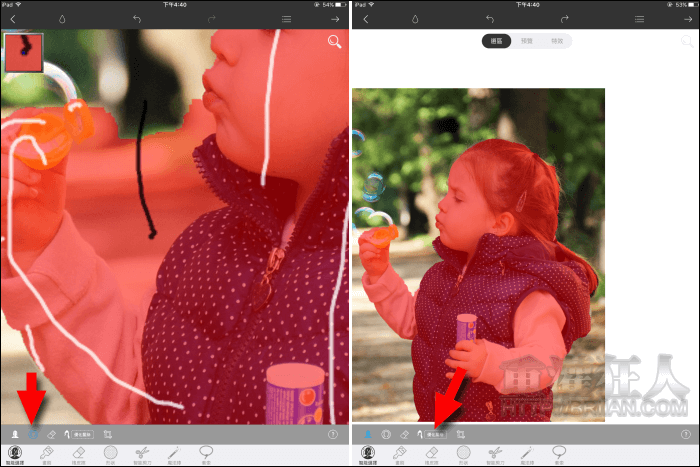
在頭部邊緣用畫筆描繪一下,再按「優化」即可預覽效果,接著按「完成」就會自動套用所選擇的特效囉!
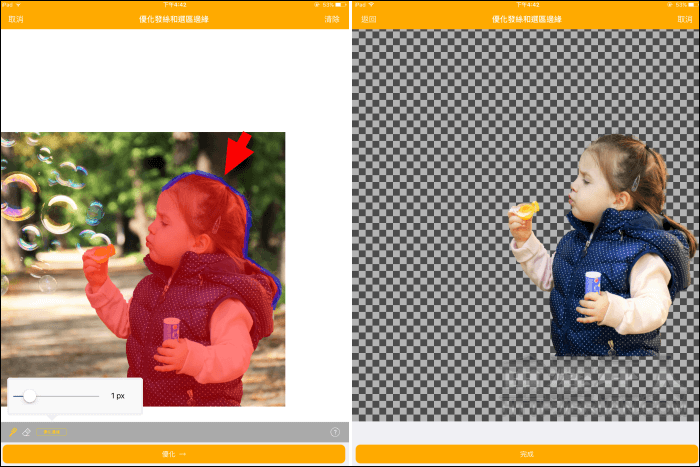
每一種特效都有多種不同的設計類型可以選用,還可進入下方第一個圖示調整細項。
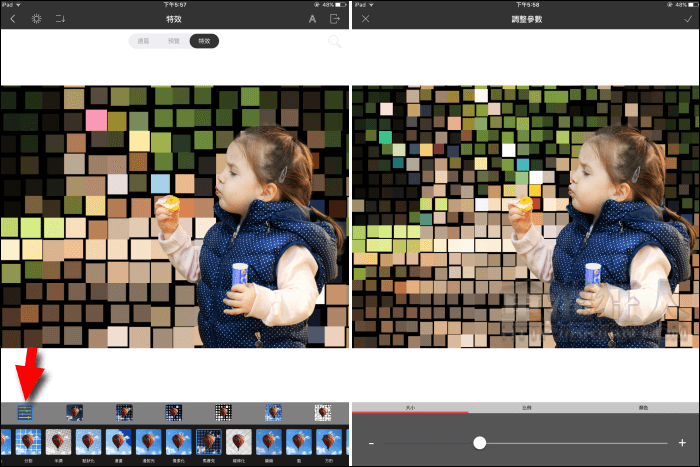
也可由最下方切換其它不同的特效主題。選定並調整完畢後,就可以按右上角的按鍵進行儲存及分享。
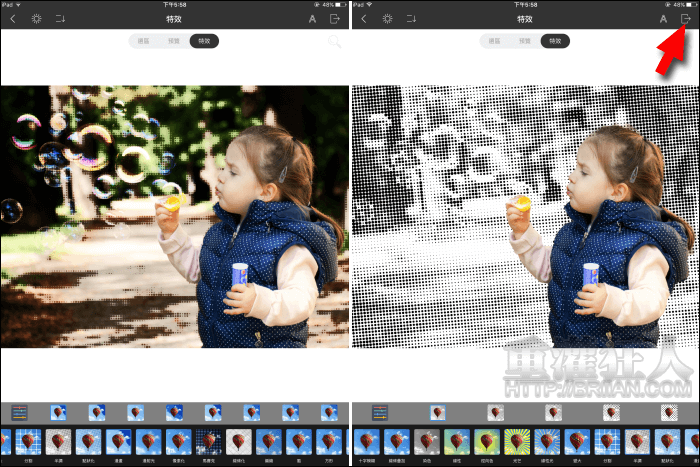
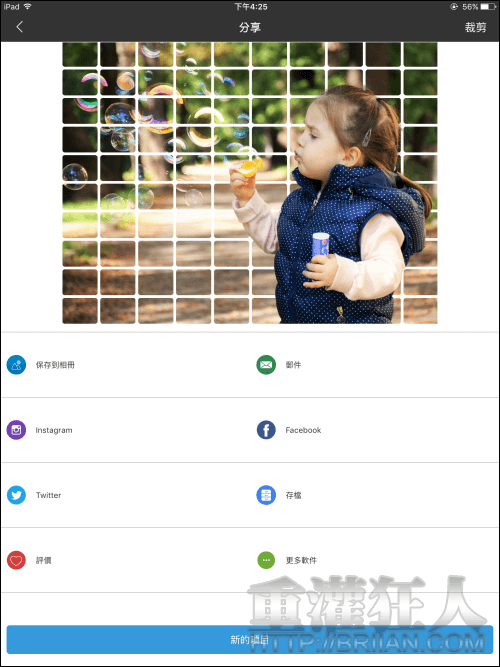
視覺效果相當不錯,尤其是 3D 圖的部份,是不是看起來很有趣呢?程式在每個步驟都有提供詳細的動畫教學,只要在該功能畫面按右下角的「?」即可查看教學內容唷!